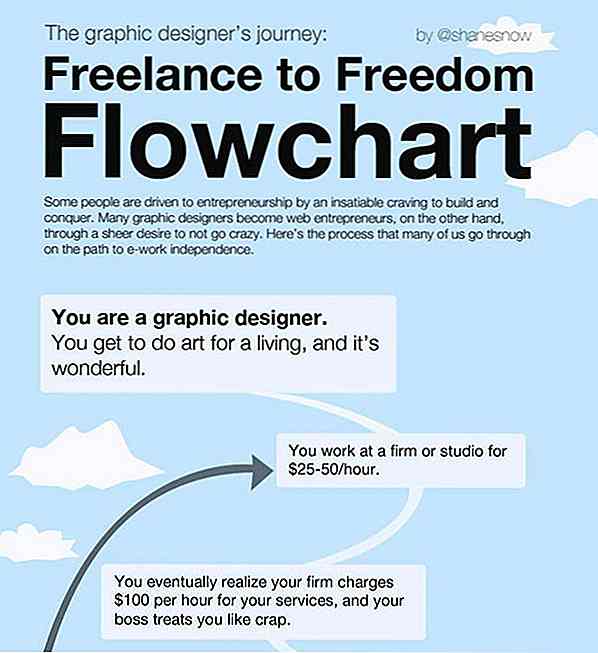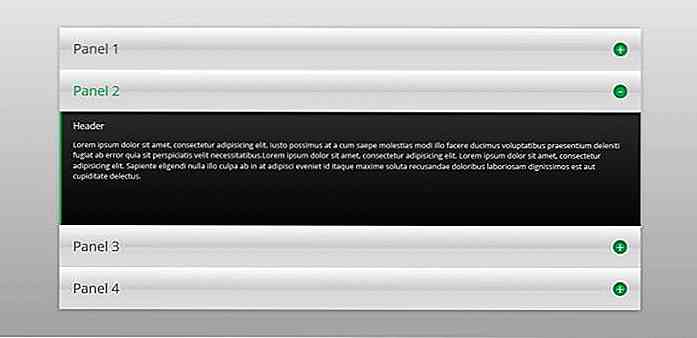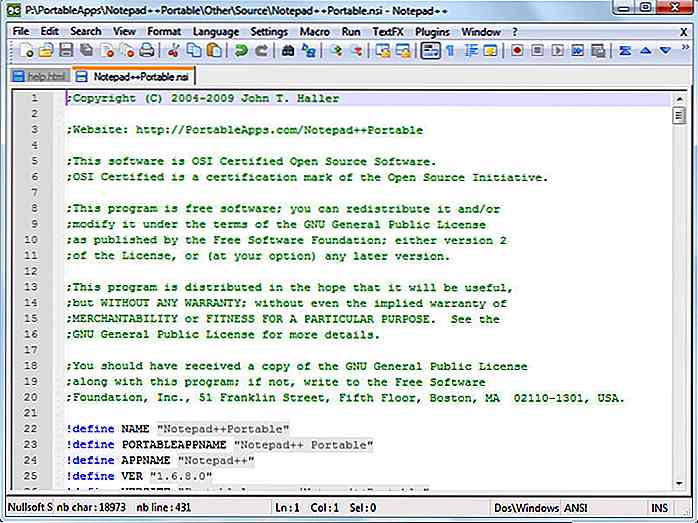es.hideout-lastation.com
es.hideout-lastation.com
Lanzar un nuevo sitio de WordPress - Parte 1: tareas fuera del sitio
Si bien WordPress y otros sistemas de administración de contenido hacen que el lanzamiento de un nuevo sitio web sea mucho más fácil que antes, todavía no es algo fácil de hacer. Esto es especialmente cierto si no tiene ningún conocimiento de programación y tampoco puede permitirse un desarrollador web. Hay tantas cosas para prestar atención que incluso los desarrolladores experimentados pueden olvidar fácilmente algo importante.
Este artículo tiene dos partes : la primera detalla las tareas fuera del sitio (que usted hace fuera del administrador de WordPress) y la segunda muestra las tareas en el sitio (que realiza desde el administrador de WordPress).
Según el tipo de sitio web, también puede haber otras tareas, por ejemplo, si desea una tienda de comercio electrónico, estas dos listas de verificación no serán suficientes. Sin embargo, contienen todas las tareas básicas previas al lanzamiento recomendadas para cualquier sitio nuevo de WordPress.
1. Registra un dominio
Antes que nada, necesitarás un dominio disponible . Los proveedores de alojamiento le permiten registrar un nuevo dominio al mismo tiempo que compra el plan de alojamiento. En la mayoría de los casos, esta es la mejor opción para un nuevo sitio web.
Sin embargo, también puede transferir un dominio existente de otro registrador de dominio. O bien, si desea alojar su nombre de dominio en un registrador diferente, también puede actualizar sus servidores de nombres usted mismo.
2. Compre un plan de alojamiento
Cuando compra un plan de hosting, básicamente alquila almacenamiento para su sitio web en un servidor propiedad y mantenido por la empresa de hosting. Los anfitriones también ofrecen muchos servicios relacionados que lo ayudan a administrar su sitio web, vale la pena examinarlos detenidamente antes de elegir un plan.
Para la mayoría de los nuevos sitios de WordPress, un plan de Linux en un servidor compartido será la mejor opción.
Después de comprar el plan de alojamiento, puede acceder a su cPanel, un tablero donde puede administrar su cuenta de hosting, acceder a su base de datos, crear cuentas de correo electrónico y realizar otras tareas relacionadas con el sitio web.
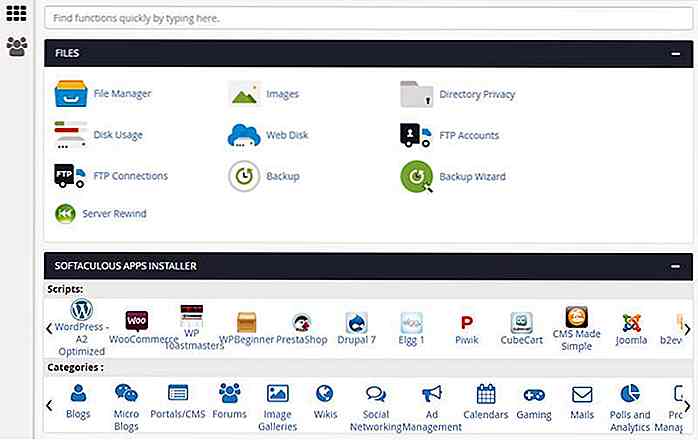 3. Instalar WordPress
3. Instalar WordPress Necesita instalar el software de WordPress en su sitio. La mayoría de los proveedores de hosting ofrecen instaladores automáticos, lo que significa que puede ejecutar el autoinstalador de WordPress al mismo tiempo que compra su plan de hosting.
Si no desea utilizar el instalador automático, también puede instalar WordPress a través del instalador de la aplicación Softaculous que puede encontrar en su tablero de cPanel. Puede instalar varios softwares diferentes con Softaculous. Debe elegir WordPress y seguir las instrucciones.
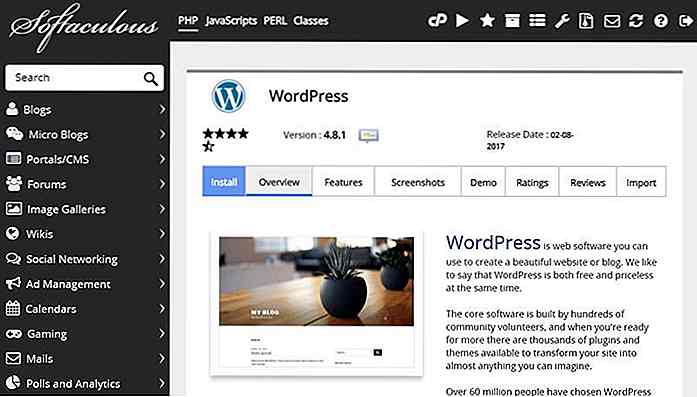 4. Instalar un certificado SSL
4. Instalar un certificado SSL Aunque no es un requisito tener un certificado SSL en su sitio, se recomienda mucho usar uno. En primer lugar, porque los usuarios confían más en un sitio seguro y también porque los navegadores han comenzado a retroceder frente a los sitios web no cifrados .
Tener un certificado SSL instalado en su sitio significa que usará el protocolo seguro HTTPS en lugar de HTTP. Por lo tanto, su URL será https://www.yoursite.com lugar de http://www.yoursite.com .
Afortunadamente, en la actualidad, la mayoría de los proveedores de hosting le brindan un certificado Let's Encrypt SSL gratuito, que generalmente es suficiente para sitios web más pequeños. Puede instalarlo / administrarlo desde el menú Security > SSL/TLS en su cPanel.
5. Crear cuentas de correo electrónico
Necesitará al menos una dirección de correo electrónico para su sitio web de WordPress con fines administrativos, por ejemplo, para recibir notificaciones de seguridad. Aunque también puede utilizar un proveedor de correo electrónico de terceros, como una dirección de Gmail o Yahoo, vale la pena considerar la configuración de una dirección de correo electrónico en su propio dominio .
Para hacerlo, vaya al menú Email > Email Accounts en su cPanel y complete el formulario "Agregar cuenta de correo electrónico" .
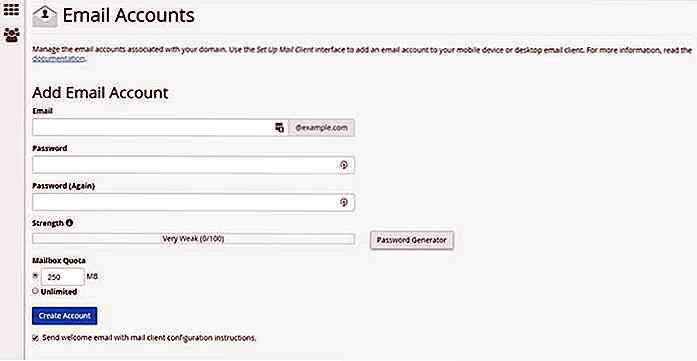 Para acceder a su nueva dirección de correo electrónico, desplácese hacia abajo en la misma página donde creó la cuenta de correo electrónico, haga clic en el botón Más y seleccione la opción "Acceder al correo web " .
Para acceder a su nueva dirección de correo electrónico, desplácese hacia abajo en la misma página donde creó la cuenta de correo electrónico, haga clic en el botón Más y seleccione la opción "Acceder al correo web " .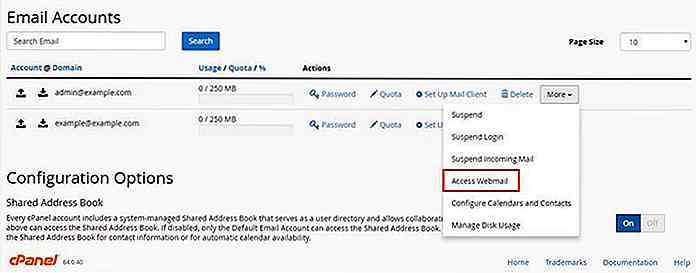 Su buzón también tiene una URL separada, generalmente es
Su buzón también tiene una URL separada, generalmente es http://webmail.yoursite.com/ o http://yoursite.com/webmail/ . Puede verlo en la barra de URL después de iniciar sesión en la cuenta. Si solo desea consultar su correo electrónico, puede acceder rápidamente a su buzón desde este UR L, no necesita iniciar sesión en el cPanel.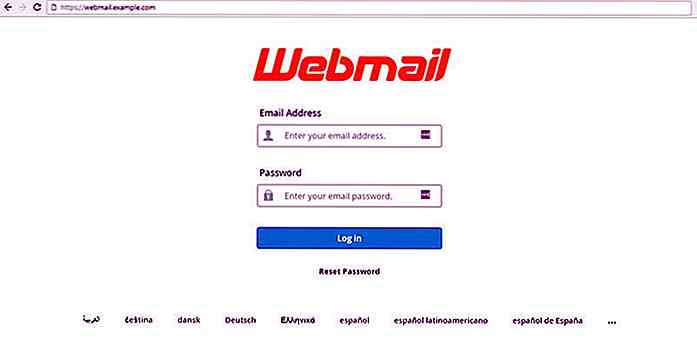 6. Configure una conexión FTP
6. Configure una conexión FTP Para acceder a los archivos alojados en su servidor, necesitará una conexión FTP . Como WordPress es un sistema avanzado de administración de contenido, puede realizar la mayoría de las tareas desde su tablero, sin embargo, a veces es posible que deba cargar o descargar archivos o carpetas desde o hacia el servidor.
Por ejemplo, cuando un complemento roto lo bloquea del administrador de WP, lo más fácil que puede hacer es deshabilitar el complemento en el servidor . Otro caso de uso es cuando desea modificar sus archivos .htaccess o wp-config, ya que estos archivos de configuración no están disponibles desde el administrador de WP.
Para acceder a su sitio a través de FTP, necesita una cuenta de FTP . Por lo general, las cuentas de alojamiento vienen con dos cuentas FTP especiales preinstaladas, una para el acceso raíz y otra para los registros. Puede acceder a la página de configuración de Cuentas FTP haciendo clic en el menú Files > FTP Accounts en su cPanel.
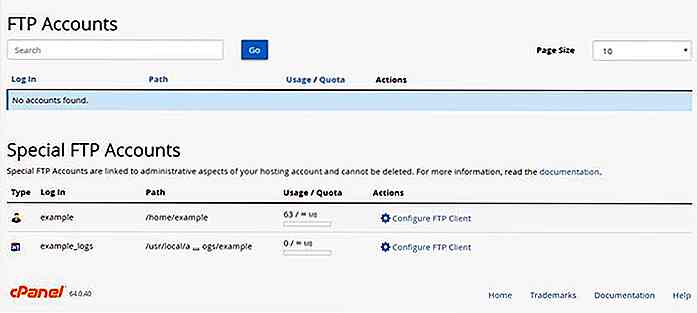 En muchos casos, es suficiente usar la cuenta raíz ("ejemplo" en la captura de pantalla anterior), sin embargo, tenga en cuenta que la cuenta raíz tiene acceso a todos sus archivos . Si tiene usuarios que no son administradores que tienen que acceder al servidor por alguna razón, puede crear cuentas FTP restringidas para ellos, con las cuales pueden acceder a las carpetas que necesitan (pero no más). Puede crear estas cuentas FTP adicionales en la parte superior de la misma página.
En muchos casos, es suficiente usar la cuenta raíz ("ejemplo" en la captura de pantalla anterior), sin embargo, tenga en cuenta que la cuenta raíz tiene acceso a todos sus archivos . Si tiene usuarios que no son administradores que tienen que acceder al servidor por alguna razón, puede crear cuentas FTP restringidas para ellos, con las cuales pueden acceder a las carpetas que necesitan (pero no más). Puede crear estas cuentas FTP adicionales en la parte superior de la misma página.Si hace clic en la opción "Configurar cliente FTP", abre una pestaña desplegable donde obtiene todos los datos que necesita para configurar el cliente FTP . Por ejemplo, mi proveedor de hosting ofrece archivos de configuración para tres clientes FTP diferentes : FileZilla Client, CoreFTP y Cyberduck.
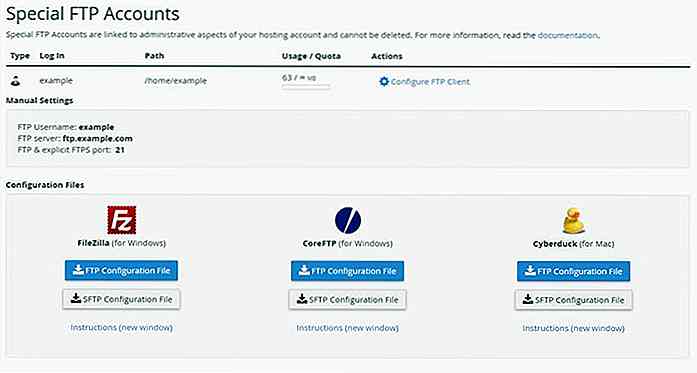 Debe instalar uno de estos software de cliente FTP por separado en su computadora y seguir las instrucciones (se puede encontrar en esta pantalla debajo de los archivos de configuración).
Debe instalar uno de estos software de cliente FTP por separado en su computadora y seguir las instrucciones (se puede encontrar en esta pantalla debajo de los archivos de configuración).Puede usar SFTP en lugar de FTP también. SFTP envía sus archivos encriptados entre el servidor y su computadora. Es una solución más segura pero también más difícil de configurar (debe generar claves de seguridad).
Después de conectar su servidor a través de FTP, encontrará su instalación de WordPress en el directorio public_html .
7. Registre su sitio con los motores de búsqueda
Si desea que su sitio esté presente en los motores de búsqueda, debe registrarlos . Puede enviarlo a Google en Google Webmaster Tools y a Bing y Yahoo en Bing Webmaster Tools . Algunas personas registran su sitio solo con Google, sin embargo, hay algunos buenos argumentos para no ignorar Bing Webmaster Tools.
Para utilizar las Herramientas para webmasters de Google, necesita una cuenta de Google, sin embargo, puede usar una existente. Inicie sesión en el sitio y en la pantalla principal, haga clic en el botón "Agregar una propiedad" y escriba la URL de su sitio web.
Debe verificar que el sitio web le pertenece. Para hacerlo, descargue el archivo de verificación HTML que Google le proporciona, y cárguelo a través de FTP a su servidor en el directorio public_html . Cuando termine, haga clic en el botón "Verificar".
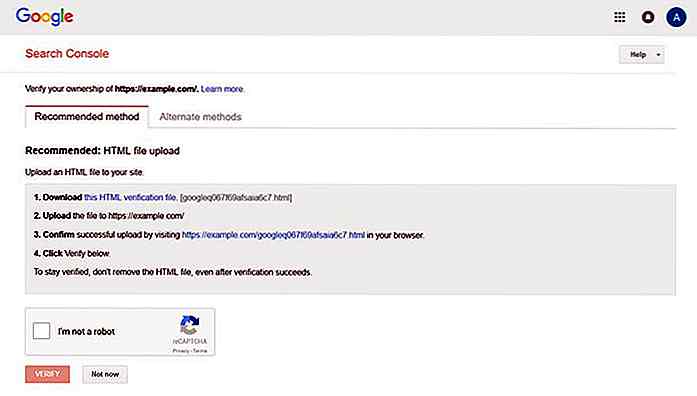 Para obtener los mejores resultados de búsqueda, vale la pena agregar las siguientes cuatro versiones de su URL :
Para obtener los mejores resultados de búsqueda, vale la pena agregar las siguientes cuatro versiones de su URL :http://www.yoursite.comhttp://yoursite.comhttps://www.yoursite.comhttps://yoursite.com
Agregue todos ellos como propiedades separadas, finalmente configure su versión preferida de acuerdo con estas instrucciones. Si usa un certificado SSL, seleccione una de las URL HTTPS.
El registro de su sitio con Bing Webmaster Tools funciona de manera similar. Necesita una cuenta de Microsoft, luego inicie sesión en Bing Webmaster Tools, agregue la URL de su sitio y cargue un archivo de verificación en su servidor a través de FTP. Tenga en cuenta que el archivo de verificación de Bing no es un archivo HTML, sino un archivo XML .
8. Configure una cuenta de Google Analytics
Su sitio también necesitará algún tipo de análisis para que pueda comprender mejor su tráfico. Aunque hay varias herramientas analíticas web, la más grande es Google Analytics, sin embargo, muchos sitios usan más de una herramienta de análisis .
Para utilizar Google Analytics con WordPress, necesitará un complemento (verlo en la segunda parte de este artículo). Pero primero, necesitas crear tu cuenta . Es lo mejor si usa la misma cuenta de Google que usa para las Herramientas para webmasters de Google, ya que puede vincular estos dos servicios .
En su Google Analytic Dashboard, puede ver todo tipo de estadísticas, basadas en métricas como presencia de usuarios en tiempo real, fuente de tráfico, referencias, países y otros. También puede hacer un montón de configuraciones adicionales para que las estadísticas le proporcionen la información que necesita.
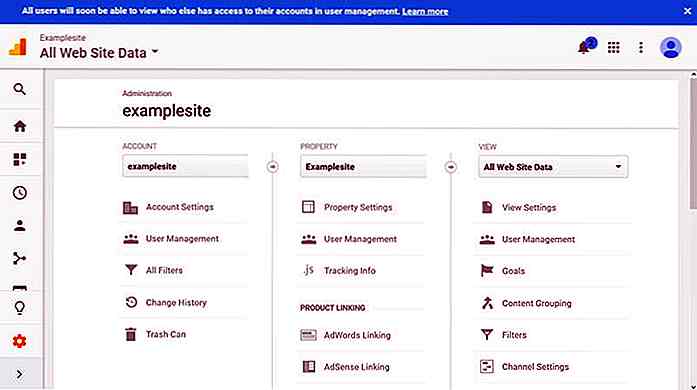 Otras tareas fuera del sitio
Otras tareas fuera del sitio En este artículo, le mostré las tareas más importantes fuera del sitio que debe realizar cuando inicia un nuevo sitio de WordPress, sin embargo, no es una lista completa . En su cPanel, encontrará varias otras opciones que puede usar para una administración exitosa del sitio web. Siempre depende del proveedor de hosting qué características ofrecen a sus usuarios. Algunas de las opciones diferirán de proveedor a proveedor, sin embargo, hay muchas ubicuas.
Probablemente, la tarea fuera del sitio más importante que no se detalla en este artículo es planificar un flujo de trabajo de copia de seguridad confiable . La mayoría de los proveedores de hosting tienen herramientas de administración de respaldo, y algunos de ellos incluso hacen posible la copia de seguridad automática . Las características dependen en gran medida del tipo de su cuenta de hosting. Tenga en cuenta que la copia de seguridad se puede hacer tanto desde cPanel como con un plugin de WordPress, elija la solución que más le convenga (simplemente no se olvide).
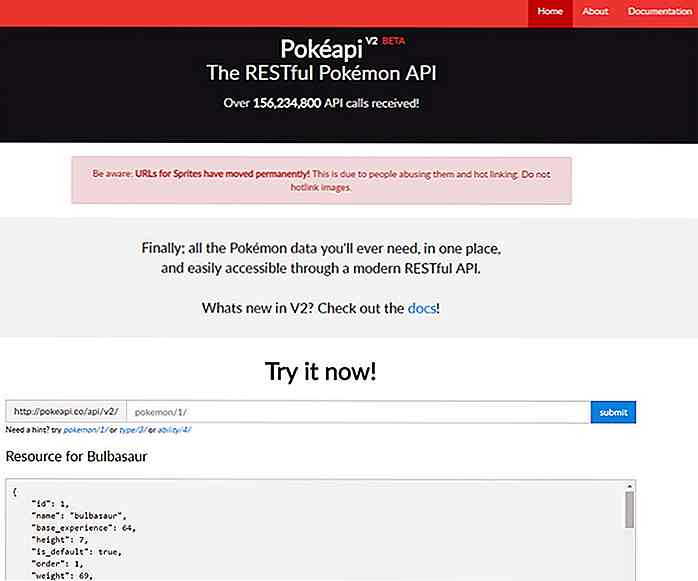
Pokéapi: API de Pokémon RESTful gratuita para desarrolladores
La popularidad de Pokémon no muestra signos de desaceleración y ahora abarca generaciones de niños desde los 90 hasta la actualidad. Muchos desarrolladores adoran estos juegos y a menudo crean aplicaciones para mostrar información y compartir datos de los juegos.Este es el objetivo de Pokéapi, una API RESTful gratuita hecha específicamente para la información del juego Pokémon . Es de
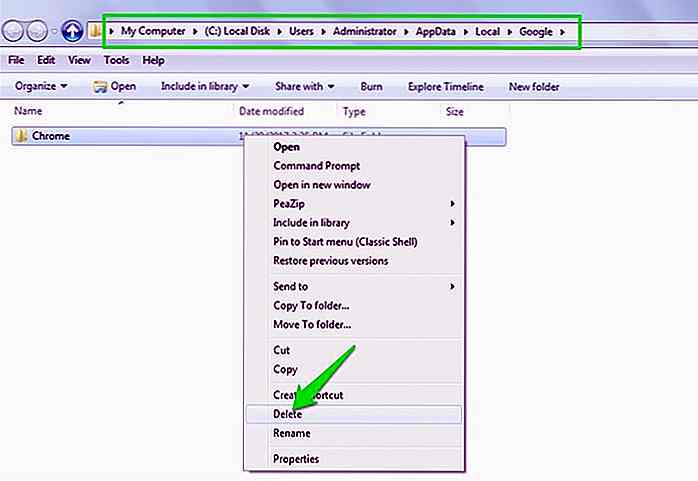
Cómo instalar Chrome en una unidad diferente en Windows
Mi PC tiene un disco duro pequeño, por lo que solo he asignado 25 GB de espacio a la unidad C (unidad del sistema) y almaceno todos mis datos en otras unidades. Todo funciona bien, excepto Chrome. En caso de que no lo sepa, Chrome no ofrece ninguna opción para instalarlo en ninguna otra unidad, excepto la unidad del sistema (es decir, la unidad C).